Пустые области на полях документа принято называть колонтитулами. В них можно размещать не только текст, но и графические объекты. К колонтитулам можно применить единый стиль оформления или сделать их разными.
Спонсор размещения P&G Статьи по теме "Как сделать разные колонтитулы" Как поставить номер страницы Как оформлять сноски Как добавить столбец в word
Инструкция
Работа с колонтитулами в редакторе Microsoft Office Word начинается с вкладки «Вставка». Найдите на панели инструментов раздел «Колонтитулы» и выберите ту область, которую хотите оформить, нажав на соответствующую кнопку – «Верхний колонтитул» или «Нижний колонтитул». В выпадающем списке выберите подходящий вам макет или команду «Изменить верхний/нижний колонтитул». Также доступ к колонтитулам можно получить, кликнув по полю в документе правой кнопкой мыши и выбрав из контекстного меню нужную команду. Для выхода из режима редактирования колонтитулов кликните два раза левой кнопкой мыши в рабочей области документа. Чтобы колонтитулы отображались во всем документе, а на титульной странице их не было, откройте вкладку «Разметка страницы» («Макет страницы»). В разделе «Параметры страницы» нажмите на кнопку в виде стрелки, откроется диалоговое окно «Параметры страницы». Перейдите в нем на вкладку «Источник бумаги» и установите маркер в поле «Первой страницы» в группе «Различать колонтитулы». Нажмите на кнопку ОК. Чтобы создать разные колонтитулы для четных и нечетных страниц, также перейдите на вкладку «Разметка страницы» и вызовите диалог «Параметры страницы» из одноименного раздела. В открывшемся окне перейдите на вкладку «Источник бумаги» и установите маркер в группе «Различать колонтитулы» напротив пункта «Четных и нечетных страниц». Чтобы сделать разные колонтитулы для разных страниц, разбейте документ на разделы. Для этого перейдите на вкладку «Разметка страницы» и в разделе «Параметры страницы» нажмите на кнопку «Вставить разрывы страниц и разделов». В развернувшемся меню выберите подходящий вам вариант разрыва раздела. Сделайте активным колонтитул, который хотите изменить (смотреть шаг первый и шаг второй). Вы перейдете в режим редактирования колонтитулов, а также станет доступно контекстное меню на вкладке «Колонтитулы». Нажмите на кнопку «Переходы» и, пользуясь имеющимися кнопками, передвигайтесь по колонтитулам разделов, оформляя их в соответствии со своими нуждами. При этом убедитесь, что кнопка «Как в предыдущем разделе» не активна. Как просто
Другие новости по теме:
Работа с электронными документами в формате Word для многих людей уже давно является одной из служебных обязанностей. И несмотря на то, что, казалось бы, все опции данной программы уже известны, у пользователей ПК могут возникать трудности там, где их совсем не ждешь. Речь идет о том, как в разных
Колонтитулы – заголовочные данные, которые обычно содержат дополнительную информацию (место документа, автор, название главы или раздела) и располагаются над или под основным текстом. Колонтитулы могут повторяться и располагаться на всех или на некоторых страницах документа, статьи. Различают
Microsoft Word предлагает свои пользователям широкие возможности для форматирования и редактирования текстовых документов, в том числе для размещения в верхней и нижней части документа колонтитулов, в которых содержатся номера страниц, информация об авторе текста, а также некоторые элементы
Удалить нумерацию страниц можно, перейдя в область колонтитулов, области, которые находятся в верхнем и нижнем поле каждой страницы документа. В колонтитуле обычно отображается текст (номер страницы, название документа, имя файла, инициалы автора и т.д.) и/или изображение (например, эмблема
Колонтитулами называют средство для разметки документа – область текста или рисунка, таблицы, расположенные в верхнем, нижнем и боковом полях каждой из страниц всего документа. Спонсор размещения P&G Статьи по теме "Как убрать нижний колонтитул" Как убрать колонтитул с первой страницы Как удалить
Колонтитулы представляют собой удобное средство отображения информации на всех страницах документа, причем ввести данные требуется только один раз. При добавлении колонтитула, он автоматически отображается на первой странице, но это легко можно исправить. Спонсор размещения P&G Статьи по теме "Как
Для удобства работы с текстом и его оформления в Microsoft Word существует специальная функция, позволяющая создать на странице колонтитулы. В них легко можно проставить нумерацию документа, ссылки и множество другой полезной информации. Вам понадобится Компьютер с программой Microsoft Word.
Нумерация страниц позволяет лучше ориентироваться в документе. Но в некоторых случаях требуется исключить номера станиц на определенных листах, например, на титульном. При редактировании текста в приложении Microsoft Office Word для этого необходимо воспользоваться инструментами редактора. Спонсор
Согласно Большой советской энциклопедии, «колонтитул (от франц. colonne - столбец и лат. titulus - надпись, заголовок) - это заголовочные данные (название произведения, части, главы, параграфа и т.п.), помещаемые над текстом каждой страницы книги, газеты, журнала». В случае электронного документа колонтитул – это элемент оформления документа, расположенный в верхнем или нижнем поле. Это может быть заголовок всего документа, его раздела или номер страницы.
Спонсор размещения P&G Статьи по теме "Как удалить колонтитул на одной странице" Как убрать большой пробел между словами в Ворде Как удалить вирус из оперативной памяти Как исправить ошибку runtime error
Инструкция
Чтобы создать колонтитул, зайдите в команду «Вставка». Выберите из трех вариантов: «верхний колонтитул» (для введения текста откроется верхнее поле), «нижний колонтитул» (для введения текста откроется нижнее поле) или «Номер страницы». Откроется список меню, из которого вы можете выбрать подходящий вам пункт. Номер страницы можно сделать не только на верхнем или нижнем поле, но также на правом или левом.
Для того, чтобы закрыть колонтитул и выйти в основной документ, кликните на значок «Закрыть окно колонтитулов» или два раза щелкните правой кнопкой мыши по любому месту в поле основного документа.
Номера страниц будут меняться на каждой странице, но любой текстовый колонтитул (заголовок документа и так далее) останется неизменным на протяжении всего документа. Однако бывают случаи, когда колонтитулы на разных страницах должны быть разными, например, когда речь идет о разных разделах документа, у каждого из которых свой подзаголовок, или когда нужно удалить номер с первой страницы.
Для того, чтобы колонтитулы были разными, необходимо разбить документ на разделы. Для этого поставьте курсор мыши на то место документа, с которого вы хотите начать новый раздел.
Зайдите в команду «Разметка страницы» и кликните на пункт «Разрывы». Откроется меню с двумя пунктами «Разрывы страниц» и «Разрывы разделов». В последнем выберите подпункт «Следующая страница», и с того места документа, где находится курсор, документ будет разбит на разделы.
Вы увидите, что колонтитул нового раздела выглядит так же, как колонтитул предыдущего. Кликните в поле колонтитулов два раза. На панели MS Word откроется рабочая область «Работа с колонтитулами». Вы увидите, что в этой области активна строчка «Как в предыдущем разделе». Деактивируйте ее. Для этого нужно кликнуть на нее левой кнопкой мыши.
Теперь вы можете вводить другой текст в поле колонтитула нового раздела или удалять колонтитулы в каком-либо из разделов.
Как простоДругие новости по теме:
Колонтитулы – заголовочные данные, которые обычно содержат дополнительную информацию (место документа, автор, название главы или раздела) и располагаются над или под основным текстом. Колонтитулы могут повторяться и располагаться на всех или на некоторых страницах документа, статьи. Различают
Microsoft Word предлагает свои пользователям широкие возможности для форматирования и редактирования текстовых документов, в том числе для размещения в верхней и нижней части документа колонтитулов, в которых содержатся номера страниц, информация об авторе текста, а также некоторые элементы
Удалить нумерацию страниц можно, перейдя в область колонтитулов, области, которые находятся в верхнем и нижнем поле каждой страницы документа. В колонтитуле обычно отображается текст (номер страницы, название документа, имя файла, инициалы автора и т.д.) и/или изображение (например, эмблема
Работая с текстами в Word, пользователи используют такую полезную функцию, как колонтитул. Спонсор размещения P&G Статьи по теме "Как вставить колонтитул" Как установить клавиатуру Как создать сетевое подключение Как настроить прокси Действительно удобно, выводя документ на печать, выносить
Колонтитулами называют средство для разметки документа – область текста или рисунка, таблицы, расположенные в верхнем, нижнем и боковом полях каждой из страниц всего документа. Спонсор размещения P&G Статьи по теме "Как убрать нижний колонтитул" Как убрать колонтитул с первой страницы Как удалить
Колонтитулы представляют собой удобное средство отображения информации на всех страницах документа, причем ввести данные требуется только один раз. При добавлении колонтитула, он автоматически отображается на первой странице, но это легко можно исправить. Спонсор размещения P&G Статьи по теме "Как
Разделы в ворде позволяют сделать документ в документе. К примеру, если возникает желание или необходимость разместить в текстовом документе содержание, пояснительную записку и приложения, то для них потребуются разные колонтитулы.
Word разрыв раздела для разных колонтитулов
Дело в том, что в колонтитулах размещаются рамки, штампики, основные и дополнительные надписи, предъявляемые для оформления текстовых документов проектной и рабочей документации по ГОСТ 21.1101-2013. Графы основных и дополнительных надписей будут отличатся для содержания, пояснительной записки и приложений, а следовательно потребуется сделать разные колонтитулы в документе. Для решения этой задачи в ворде предусмотрен специальный инструмент - Раздел. Под разделом понимается часть документа, для которого возможно индивидуально настроить оформление.
Разрывы разделов в ворде. Разные колонтитулы
Полезно. Как сделать колонтитулы в документе имеющем один раздел, посвящена статья .
Итак, думаю проделав небольшую практическую работу, пользы будет больше, чем от описания функций кнопок, и вы научитесь делать разрывы разделов в ворде и разные колонтитулы.
Теперь по порядку:
1. Скачайте подготовленный файл, кликнут .
2. Откройте документ, с оформлением первой и последующих страниц с учетом требований к текстовым документам.
3. По двойному клику левой кнопки мыши на штампике основной надписи перейдите к редактированию нижнего колонтитула. Или перейдите в ленте верхнего меню Вставка → Нижний колонтитул → Изменить нижний колонтитул .
4. Для наглядности, на первой и второй странице, измените надпись с сайтом на "Содержание".
5. Закройте окно редактирования двойным кликом в области листа, или нажатием кнопки "Закрыть окно колонтитулов" на вкладке "Конструктор".
6. Установите курсор в конце текста на последней странице и вставьте разрыв раздела со следующей страницы перейдя Разметка страницы → Разрывы → Следующая страница .

7. Таким образом вы разбили документа на два раздела, первый будет использоваться для содержания, а второй раздел для пояснительной записки. Установите курсор на последней странице и перейдите в режим редактирования колонтитула ().
8. Важный момент! Отожмите кнопку "Как в предыдущем разделе" в верхнем меню.

10. Перейди на следующую страницу, проще всего нажав сочетание клавиш Ctrl+Enter. Обратите внимание, что надпись колонтитула второго раздела осталась "Содержание".
11. Завершите редактирование надписи во втором разделе проделав. Напоминаю о важности отжать кнопку "Как в предыдущем разделе", иначе изменения распространятся как на первый так и второй раздел в ворде.
Вот таким образом, использование разделов, позволяет формировать документ с различным оформлением страниц в одном файле.
Как убрать разделы в ворде
Особое внимание хотелось бы уделить тому, как убрать (удалить) разделы в ворде. Здесь важна последовательность действий, иначе результат оформление страниц раздела вам испортит настроение.
Удаление раздела в ворде выполняется так:
1. Включите отображение скрытых символов нажатием соответствующей кнопки на главной вкладке верхнего меню.

2. Найдите в документе надпись "Разрыв раздела (со следующей страницы) и удалите ее. Для удаления установите курсор перед надписью, и нажмите клавишу Delete.
Важно! Удаление разделов происходит снизу в верх, т.е. если в документе два раздела, то удалится последний, но форматирование страниц перенесется с последнего раздела.
Для корректного сохранения оформления страниц первого раздела, перед удалением сделайте следующее:
Настройте ориентацию страниц второго раздела как в первом.
Сделайте колонтитулы второго раздела как в первом. Для этого перейдите в режим редактирования и зажмите соответствующую кнопку (см. ). Будьте внимательны, это необходимо сделать для верхнего и нижнего колонтитула обоих страниц, если для первой он особый.
Интересно. Для полного счастья не хватает нумерации страниц, как это сделать читайте .
Колонтитулы – область вверху и внизу каждой страницы "вордовского" документа, в которую можно внести информацию, и она будет отображаться на всех остальных страницах этого документа также. В колонтитулах отображается такая информация как название документа, дата, номер страницы, эмблема и т.д. Разберемся, как сделать колонтитулы.
Делаем текстовые колонтитулы
Чтобы начать работу с колонтитулами, необходимо дважды щелкнуть мышкой чуть выше основного текста или чуть ниже. В результате, на панели инструментов откроется «Работа с колонтитулами. Конструктор». В правом крае вкладки есть красный крестик «Закрыть окно колонтитулов», на случай, если вам надо вернуться в основную часть документа. Левый край вкладки «Работа с колонтитулами. Конструктор» предлагает на выбор шаблоны для верхнего и нижнего колонтитула, а также варианты шаблонов того, как можно расположить номера страниц "вордовского" документа. Выбрав тот или иной шаблон, заполните надписи, которые появились в области колонтитулов: «введите текст», «введите дату», «введите название документа», «введите подзаголовок документа» и др. Вновь нажав на открывающийся список элемента «Верхний (нижний) колонтитул», и пролистав до самого низа, вы увидите два действия на выбор: «изменить верхний (нижний) колонтитул» и «удалить верхний (нижний) колонтитул».
Оформляя колонтитулы можно вписать туда и что-то нестандартное, свое. Если вы хотите сохранить свой уникальный колонтитул, нужно выделить его в тексте и в выпадающем списке элемента «Верхний (нижний) колонтитул», в самом низу, выбрать «сохранить выделенный объект в коллекцию верхних (нижних) колонтитулов». В новом окне нажмите «ОК». В группе кнопок «Вставить» вы найдете такой элемент «экспресс блоки». Тут вы можете выбрать, что еще надо добавить в колонтитул, если этого нет в шаблонах. В этой же вкладке есть автоматическая вставка той даты и того времени в колонтитул, которые установлены на вашем компьютере. Здесь же есть элемент «Клип» и элемент «Рисунок», позволяющие вставить в колонтитул любое изображение, в том числе - эмблему вашей компании. Разберемся, как в "Ворде" сделать колонтитул с картинкой.
Вставляем в колонтитулы изображение
Для того чтобы вставить в колонтитул стандартный рисунок, имеющийся в базе, необходимо выбрать элемент «Клип». Через некоторое время справа от документа появится дополнительная панель. Выбрав все необходимое в двух выпадающих списках, и нажав кнопку «начать», вы получите эскизы изображений. Выбирайте любой, щелчком мыши. Изображение тут же появляется в колонтитуле документа. Кроме того, открывается вкладка «Работа с рисунком. Формат». Вкладка помогает редактировать изображение, добавленное в колонтитул. Для того чтобы вставить в колонтитул рисунок, имеющийся на вашем компьютере, необходимо выбрать элемент «рисунок». Откроется окно, в котором необходимо указать путь доступа к файлу. Указав путь доступа, выберите кнопку «вставить». Иногда требуется различие колонтитулов на разных страницах документов. Итак, выясним подробнее, как сделать разные колонтитулы.
Делаем разные колонтитулы на разных страницах
Программа WORD предлагает на выбор:
- сделать особый колонтитул на первой странице. Для этого выберите элемент «Параметры». В открывающемся списке необходимо поставить галочку напротив пункта «особый колонтитул для первой страницы»;
- сделать разные колонтитулы на четных и нечетных страницах. Для этого выберите элемент «Параметры». В открывающемся списке необходимо поставить галочку напротив пункта «разные колонтитулы для четных и нечетных страниц». Пролистав страницы, вы увидите надписи: «Верхний (нижний) колонтитул для четной страницы» и «Верхний (нижний) колонтитул для нечетной страницы».
Вот, собственно, и вся работа с колонтитулами. Разобравшись, как сделать верхний колонтитул, вы легко сможете оформить нижний колонтитул, потому - что элементы оформления очень похожи. Разница лишь в том, что обычно в верхнем колонтитуле помещают название документа и дату, а в нижнем колонтитуле указывают номера страниц. Подробная инструкция, как сделать нижний колонтитул (верхний колонтитул), пригодится вам лишь на первые два раза, а потом запомнится раз и навсегда.
Колонтитулы Word 2007 – это графическое изображение или текст, которые располагаются в нижней и верхней части страницы документа. Текст при этом может быть, как только на одной странице, так и одинаковым для нескольких страниц.
Колонтитулы используются для нумерации страниц, названий разделов, глав, имен, фамилий, названий организаций, даты, времени и многое другое. В зависимости от того, что вы хотите указать в колонтитулах. Если вы хотите, чтобы он отражался на всех страницах, его достаточно сделать на одной из них. После этого он автоматически будет отображаться на всех страницах.
Если документ не имеет разделов, то колонтитулы можно удалять, вставлять и изменять. В документе также можно пользоваться уже готовыми колонтитулами, которые очень легко можно изменять. Также можно создавать персональные уникальные колонтитулы, например, такие как эмблема компании. Их можно сохранить в собственной коллекции.
Чтобы добавить один колонтитул для всего документа необходимо во вкладке „Вставка” выбрать группу „Колонтитулы”, далее выбираете нужную вам команду, щелкнув на „Нижний или Верхний Колонтитул”.
После этого колонтитул отобразиться на всех страницах документа. Для того чтобы изменить формат текста, нужно выделить текст и воспользоваться параметрами форматирования, находящимися на мини-панели.
Чтобы переключиться между нижним и верхним колонтитулом, нужно нажать на „Перейти в конец” или „Перейти к заголовку” в навигации группы.
Для того чтобы вставить номер страницы нажимайте кнопку „Номер страницы”. Для того чтобы вставить дату или время, нажимайте кнопку „Дата и время”. После того, как выберите необходимое, щелкните дважды в области документа, а после кнопку „Закрыть колонтитул”.

Для того чтобы в колонтитул вставить текст или графику, с последующим его сохранением в коллекции, нажимаем вкладку „Вставка”, выбираем группу колонтитул. Затем выбираем колонтитул, который нам нужен, верхний или нижний. После чего выбираем „Изменить верхний или нижний колонтитул”, вставляем нужный нам текст или рисунок. Чтобы сохранить созданный колонтитул, выделяем текст или изображение в колонтитуле, после чего нажимаем „ Сохранить выделенный фрагмент, как новый верхний (нижний) колонтитул.
Чтобы изменить колонтитул, выбираем в группе „Колонтитулы” необходимый нам верхний или нижний колонтитул, щелкаем по нужному варианту колонтитула в коллекции. После этого колонтитул изменяется во всем документе.
Чтобы удалить колонтитул с титульной страницы, нажимаем вкладку „Макет страницы”, затем выбираем „Параметры страницы” и щелкаем вкладку „Макет”. После чего в группе „Колонтитулы” устанавливаем флажок на первую страницу. И колонтитулы с титульной страницы будут удалены.
Для того чтобы удалить колонтитулы со всех страниц документа выбираем группу „Колонтитулы”, во вкладке „Вставка”. Далее выбираем колонтитул, который нужно изменить (верхний или нижний), нажимаем ”Удалить верхний (нижний) колонтитул”.
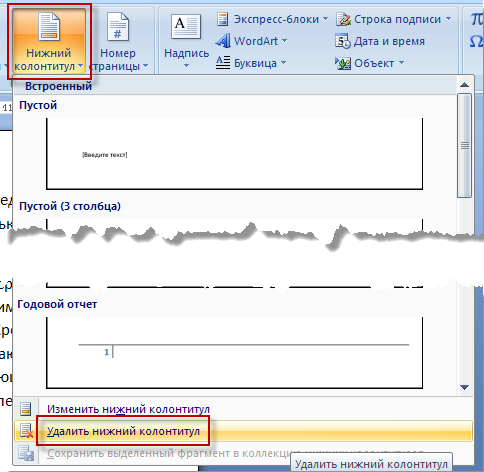
В колонтитулах иногда на нечетных страницах указываются заголовки документа, а на четных заголовок главы. Для того чтобы создать для этих страниц разные колонтитулы необходимо нажать на вкладку „Вставка”, выбираем „Колонтитулы”, далее „Верхний (нижний) колонтитул”. нажимаем „Изменить колонтитул” или „Изменить заголовок” После чего устанавливаете флажок на четные и нечетные страницы. И теперь можно вставлять для нечетных и четных страниц верхний и нижний колонтитул.
